Menjalankan ISO saat komputer start-up dengan Avlgomgr
4.07.2010
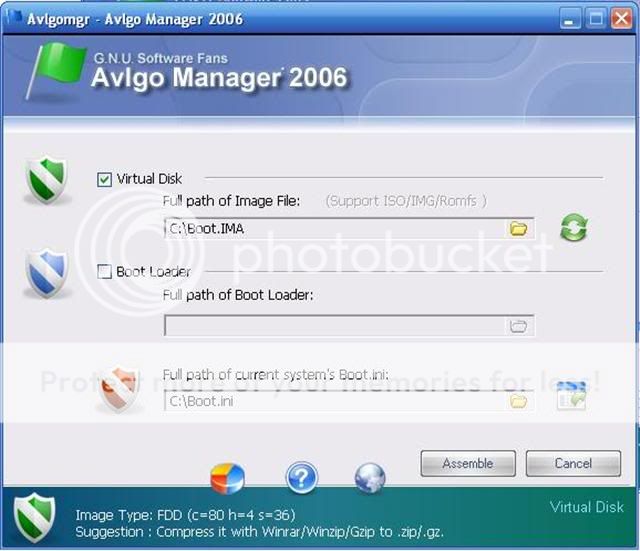
Sering kali kita ingin melakukan percobaan atau memuaskan rasa ingin tahu kita tentang product atau platform tertentu yang terbaru atau sudah lama tetapi kita belum mencicipinya. Dengan adanya software virtualisasi baik yang berbayar maupun yang gratisan, untuk melakukan hal tersebut bukanlah hal yang relatif sulit. Selain itu, dengan virtualisasi, induk dari sistem operasi kita tidak akan terganggu jika terjadi masalah dengan sistem operasi yang kita tanam di dalamnya. Secara teknis, sudah banyak cara yang di publish di internet bagaimana cara melakukan hal tersebut di atas terkait dengan software yang di gunakan.
triknya adalah, kita akan membuat multiboot saat sistem opeasi widows booting dengan menggunakan file image baik itu ISO, IMA, ataupun IMG dengan menggunakan utility yang akan mengedit boot.ini si windows, sehingga pada waktu booting terdapat option untuk memilih System Operasi yang kita inginkan.
Berikut bahan dan caranya.
Caranya:




0 komentar:
Posting Komentar